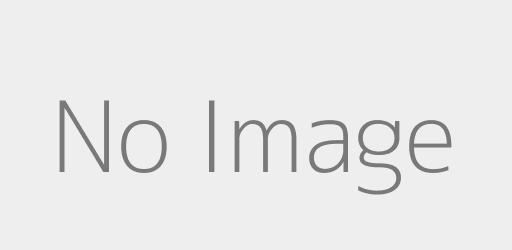Dominando YouTube: Cómo Utilizar el Modo Imagen-en-Imagen de Manera Efectiva
Introducción al Modo Imagen-en-Imagen de YouTube
En la era digital, donde la multitarea se ha convertido en una parte integral de nuestras vidas diarias, el modo Imagen-en-Imagen (PiP) de YouTube emerge como un cambio de juego. Imagina ver tus videos favoritos de YouTube mientras simultáneamente respondes a correos electrónicos, navegas por la web o usas otras aplicaciones; esta es la comodidad que ofrece el modo PiP. Permitiendo que una pequeña ventana de video flote sobre otras aplicaciones o pantallas, el modo PiP de YouTube permite a los usuarios disfrutar de una visualización de video ininterrumpida mientras participan en otras actividades en sus dispositivos.
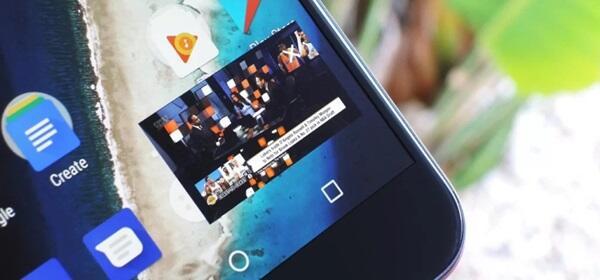
Esta característica no es solo acerca de la comodidad; se trata de redefinir cómo interactuamos con nuestras pantallas. La capacidad de ver un tutorial, seguir una receta de cocina o simplemente disfrutar de videos musicales mientras navegamos a través de otras tareas en nuestros teléfonos o computadoras mejora la productividad y el entretenimiento. Con el modo PiP de YouTube, los días de alternar entre pestañas y aplicaciones, pausando videos para atender otras tareas, están quedando en el pasado. Esta introducción del modo PiP es un testimonio de cómo YouTube comprende y se adapta a las necesidades en evolución de sus usuarios, haciendo que la multitarea digital sea más fluida e integrada que nunca.
Entendiendo el Modo Imagen-en-Imagen
Definición del Modo Imagen-en-Imagen:
- El modo Imagen-en-Imagen (PiP) es una función que permite que un video se reproduzca en una pequeña ventana flotante en tu pantalla. Esta ventana permanece visible y activa incluso mientras navegas a través de otras aplicaciones o páginas web. Originario de la tecnología de televisión, PiP en el ámbito digital, especialmente en plataformas como YouTube, significa que puedes ver un video en una esquina de la pantalla de tu dispositivo mientras interactúas simultáneamente con otro contenido.

Beneficios de Usar el Modo Imagen-en-Imagen para YouTube:
- Multitarea Mejorada: El modo PiP transforma tu experiencia de visualización al permitirte ver videos de YouTube mientras realizas otras tareas en tu dispositivo. Es particularmente útil para seguir tutoriales o charlas sin tener que permanecer en la aplicación o página de YouTube.
- Conveniencia y Flexibilidad: Con PiP, puedes cambiar fácilmente entre la visualización en pantalla completa y una pequeña ventana de video. Esta flexibilidad es ideal para situaciones donde necesitas cambiar rápidamente de atención, como revisar un mensaje o navegar.
- Continuidad de la Experiencia de Visualización: PiP asegura que tu visualización de videos no se interrumpa. Puedes comenzar un video en YouTube, cambiar al modo PiP y continuar viendo sin ninguna pausa o interrupción.
- Visualización Personalizable: Puedes mover la ventana de PiP por tu pantalla, ajustar su tamaño o incluso deslizarla temporalmente fuera de la pantalla, personalizando tu experiencia de visualización para adaptarse a tu tarea actual o preferencia.
- Accesibilidad: Este modo hace que el contenido sea más accesible, especialmente para aquellos que necesitan usar otras aplicaciones simultáneamente pero no quieren perderse el contenido de video.
El modo Imagen-en-Imagen, por lo tanto, no solo mejora la experiencia de visualización en YouTube al agregar capas de conveniencia y flexibilidad, sino que también redefine cómo consumimos contenido de video digital en nuestro mundo centrado en la multitarea.
Cómo Activar el Modo Imagen-en-Imagen en YouTube en Diferentes Dispositivos
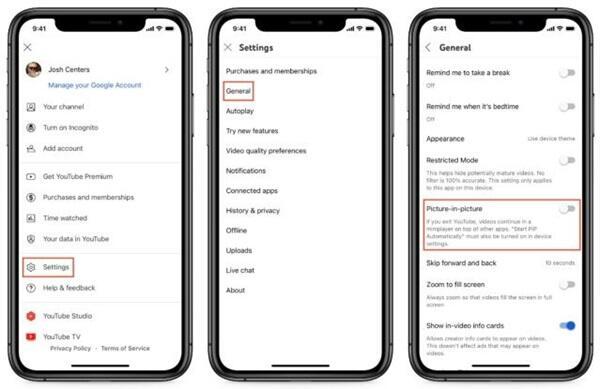
Para Usuarios de iOS:
- Actualiza Tu Aplicación: Asegúrate de que tu YouTube y iOS estén actualizados a la última versión.
- Activar PiP en Configuración: Ve a Ajustes > General > Imagen en Imagen, y asegúrate de que esté activado.
- Usando la Aplicación de YouTube: Abre YouTube, reproduce un video y simplemente desliza hacia arriba desde la parte inferior de la pantalla o presiona el botón de inicio. El video se reducirá a una ventana de PiP.
- Ajustando la Ventana de PiP: Puedes arrastrar la ventana de PiP a cualquier esquina de la pantalla, redimensionarla o deslizarla hacia un lado para ocultarla temporalmente.
Para Usuarios de Android:
- Asegurar Compatibilidad: Tu dispositivo debe tener Android 8.0 (Oreo) o superior.
- Activar PiP en Configuración: Navega a Ajustes > Aplicaciones y notificaciones > Avanzado > Acceso especial de aplicaciones > Imagen-en-imagen. Encuentra YouTube y actívalo.
- Usando la Aplicación de YouTube: Reproduce un video en la aplicación de YouTube, toca el botón de inicio y el video continuará en una pequeña ventana.
- Personaliza la Experiencia: Puedes mover la ventana, tocarla para controles de reproducción/pausa o deslizarla para cerrar.
Para Usuarios de Escritorio (Windows/Mac):
- Usando un Navegador Compatible: Asegúrate de estar usando un navegador que soporte PiP, como Chrome, Firefox o Safari.
- Reproduciendo un Video: En YouTube, comienza a reproducir el video que deseas.
- Activando el Modo PiP: Haz clic derecho dos veces en el video. El segundo clic derecho revela un menú con la opción 'Imagen en imagen'. Haz clic en ella.
- Gestionando la Ventana de PiP: Puedes arrastrar la ventana flotante por tu escritorio y redimensionarla según sea necesario.
Siguiendo estos pasos, los usuarios pueden activar sin esfuerzo el modo Imagen-en-Imagen en su dispositivo preferido, disfrutando así de una experiencia de visualización de YouTube flexible e ininterrumpida.
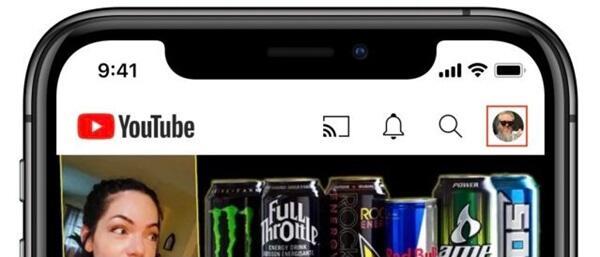
Solución de Problemas Comunes con el Modo Imagen-en-Imagen
PiP No Funciona en Dispositivos Móviles:
- Verificar Versión de la Aplicación y del SO: Asegúrate de que tu aplicación de YouTube y el sistema operativo del dispositivo estén actualizados.
- Reactivar PiP en Configuración: A veces, activar y desactivar la configuración de PiP puede resolver problemas. Para iOS, ve a Ajustes > General > Imagen en Imagen. Para Android, ve a Ajustes > Aplicaciones y notificaciones > Avanzado > Acceso especial de aplicaciones > Imagen-en-imagen.
La Ventana de PiP Desaparece o No Permanece en Pantalla:
- Ajustar Tamaño y Posición de la Ventana: Asegúrate de que la ventana de PiP no sea demasiado pequeña o esté arrastrada fuera de la pantalla. Intenta redimensionarla o reposicionarla.
- Verificar Límites de Aplicaciones en Segundo Plano: En Android, asegúrate de que no haya restricciones para que YouTube se ejecute en segundo plano. Ve a Ajustes > Aplicaciones > YouTube > Batería > Restricción en segundo plano.
PiP No Funciona en Escritorio:
- Compatibilidad del Navegador: Confirma que tu navegador soporte PiP (se recomiendan Chrome, Firefox, Safari).
- Limpiar Caché del Navegador: A veces, limpiar la caché y las cookies de tu navegador puede resolver problemas de reproducción.
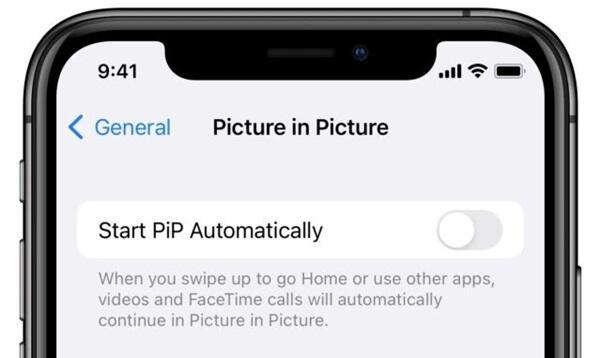
Problemas de Audio en Modo PiP:
- Ajustar Controles de Volumen: Asegúrate de que el audio de la ventana de PiP no esté silenciado y verifica la configuración general de volumen del dispositivo.
- Reiniciar la Aplicación: Cierra y vuelve a abrir la aplicación de YouTube para restablecer cualquier problema temporal de audio.
Modo PiP No Disponible para Ciertos Videos:
- Restricciones de Contenido: Algunos videos, especialmente aquellos con restricciones de derechos de autor, pueden no soportar el modo PiP.
- Verificar Estado de la Suscripción: Los suscriptores de YouTube Premium a menudo tienen un acceso más amplio a las funciones de PiP. Asegúrate de que tu suscripción esté activa si eres un usuario Premium.
Abordar estos problemas comunes puede mejorar tu experiencia con el modo Imagen-en-Imagen, asegurando una sesión de visualización de YouTube más fluida y agradable.
Siguiendo estos pasos, los usuarios pueden activar sin esfuerzo el modo Imagen-en-Imagen en su dispositivo preferido, disfrutando así de una experiencia de visualización de YouTube flexible e ininterrumpida.
Mejorando Tu Experiencia de Visualización con Aplicaciones que Soportan el Modo Imagen-en-Imagen
La utilidad del modo Imagen-en-Imagen (PiP) se extiende más allá de YouTube, abarcando una variedad de otras aplicaciones, creando así una experiencia de visualización más integrada y versátil. Por ejemplo, servicios de streaming como Netflix y Hulu han adoptado PiP, permitiendo a los espectadores disfrutar de sus programas y películas favoritas en una ventana flotante mientras realizan multitareas en sus dispositivos. Esta función es particularmente útil para seguir series o películas durante días ocupados, asegurando que el entretenimiento continúe sin interrupciones.
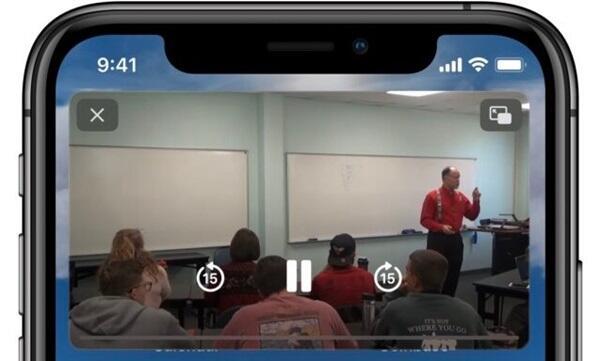
Del mismo modo, aplicaciones de comunicación como Skype y Zoom también soportan el modo PiP. Esta funcionalidad es especialmente beneficiosa durante largas videollamadas, ya que permite a los usuarios participar en otras actividades sin perderse discusiones importantes. Ya sea revisando correos electrónicos, navegando por la web o tomando notas, el modo PiP asegura que la comunicación fluya sin problemas junto con otras tareas.
Además, aplicaciones de deportes y noticias a menudo ofrecen el modo PiP, permitiendo a los usuarios mantenerse actualizados con los últimos resultados o noticias de última hora mientras participan en otras tareas digitales. Esta característica es invaluable para los aficionados al deporte y aquellos interesados en mantenerse al tanto de los eventos actuales, ya que asegura que no se pierdan actualizaciones críticas.
Incorporar el modo PiP en estas diversas aplicaciones mejora significativamente la experiencia digital, ofreciendo una combinación de productividad y entretenimiento. Permite a los usuarios personalizar su interacción digital, haciendo que la multitarea no solo sea factible, sino también agradable. Con el creciente soporte para PiP en numerosas aplicaciones, los usuarios pueden esperar una manera más fluida, eficiente y atractiva de consumir contenido digital.
Conclusión: Maximizando Tu Productividad y Entretenimiento con el Modo Imagen-en-Imagen
La integración del modo Imagen-en-Imagen (PiP) en plataformas como YouTube y más allá marca un salto significativo en cómo interactuamos con nuestros dispositivos digitales. Al permitir que los videos se reproduzcan en una ventana flotante y compacta, el modo PiP revoluciona la multitarea, permitiendo a los usuarios combinar el entretenimiento con la productividad de manera fluida. Ya sea siguiendo un tutorial mientras trabajas en un proyecto, poniéndote al día con tu programa favorito mientras navegas, o estando presente en una videollamada mientras gestionas otras tareas, el modo PiP ofrece un nivel de flexibilidad y eficiencia sin igual.
Animar a los usuarios a explorar y utilizar el modo PiP puede mejorar drásticamente su experiencia digital. No se trata solo de ver videos de una nueva manera; se trata de redefinir el equilibrio entre el trabajo y el ocio, asegurando que nuestras interacciones digitales sean más fluidas, menos disruptivas y adaptadas a nuestros estilos de vida multitarea. A medida que esta función continúa evolucionando y se vuelve más disponible en varias aplicaciones, promete enriquecer aún más nuestro compromiso digital, haciendo que el mundo virtual sea más adaptable a nuestras necesidades del mundo real. Así que sumérgete en el mundo del modo PiP y experimenta por ti mismo cómo puede transformar tus interacciones digitales en un viaje más productivo y agradable.